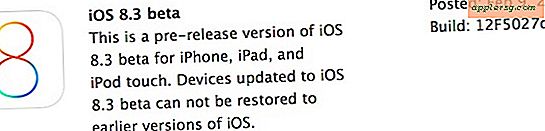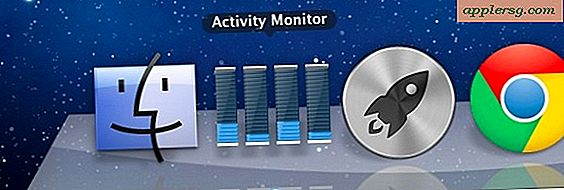Cara Memeriksa Ruang Memori di Komputer
Memori adalah komponen penting untuk komputer mana pun. Secara umum, ada dua jenis memori yang perlu diketahui sebagian besar pengguna komputer: RAM dan ruang hard disk. RAM (singkatan dari Random Access Memory) menentukan berapa banyak tugas dan proses yang dapat dijalankan komputer Anda pada saat tertentu sementara ruang hard disk menentukan berapa banyak file dan program yang dapat Anda simpan di komputer Anda. Memeriksa ruang kosong dan total memori RAM dan hard disk Anda dapat dilakukan di sistem operasi apa pun.
Windows Vista/Windows 7
Langkah 1
Klik tombol "Mulai" di desktop Windows Vista atau Windows 7 Anda.
Langkah 2
Klik kanan "Komputer" dan pilih "Properti." Total RAM yang tersedia pada PC Anda tercantum di bawah "Memori Terpasang (RAM)."
Langkah 3
Tahan "Shift" dan "Ctrl," dan tekan "Escape" untuk membuka Task Manager.
Langkah 4
Pilih tab "Kinerja". Total RAM yang digunakan komputer Anda saat itu tercantum di bagian "Memory" di sisi kiri Task Manager.
Kembali ke menu Mulai dan klik "Komputer." Drive C: adalah hard disk komputer Anda. Di bawahnya harus ada bilah kecil yang menggambarkan berapa banyak memori yang Anda miliki dan total ruang hard disk pada PC Anda. Mengklik kanan ikon ini, memilih "Properti" dan memilih tab "Umum" memberi Anda lebih banyak detail tentang ruang hard disk yang tersedia dan total.
Mac
Langkah 1
Klik ikon "Apple" di bilah atas untuk membuka menu Apple.
Langkah 2
Klik "Tentang Mac Ini." Total RAM yang tersedia di Mac Anda tercantum di bawah bagian "Memori".
Langkah 3
Buka Finder dan buka "Aplikasi," dan pilih "Utilitas."
Langkah 4
Buka "Monitor Aktivitas." Ini disebut "ProcessViewer" di versi sistem operasi Mac yang lebih lama.
Klik tab "Memori Sistem" untuk melihat informasi tentang penggunaan RAM komputer Anda. Klik tab "Penggunaan Disk" untuk melihat ruang hard disk total dan tersedia di komputer Anda.